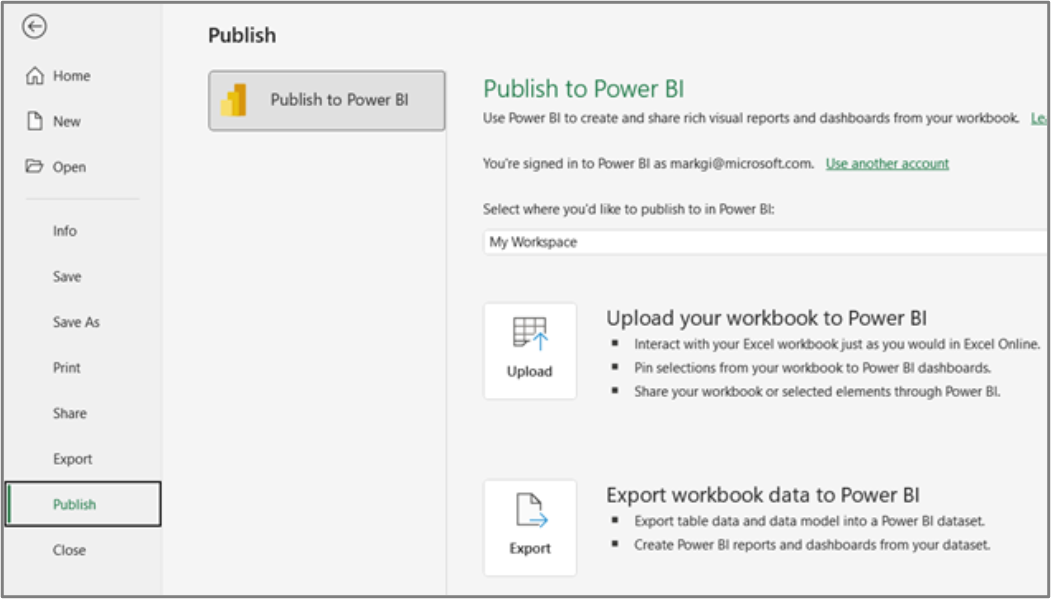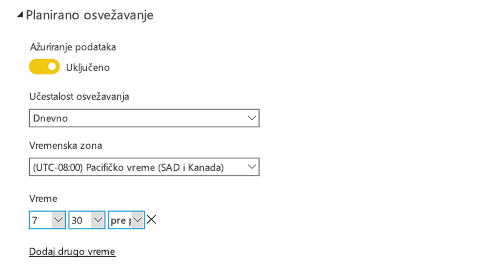Excel je moćna, fleksibilna alatka za svaku aktivnost analitike. U kombinaciji sa uslugom Power BI, pruža vam široke mogućnosti analitike podataka i vizuelizacije. Koristite aplikacije zajedno za jednostavno prikupljanje, oblikovanje, analiziranje i istraživanje ključnih poslovnih podataka na nove načine – sve za kraće vreme.
Pratite ova četiri koraka:
Povezivanje bilo koji izvor podataka iz Excel, uključujući druge Excel datoteke, sa Power Query uređivač. Pomoću uređivača možete da očistite podatke pomoću koraka koji su laki za ponovno upotrebu i uštedite vreme. Razdvajanje, objedinjavanje i uklanjanje duplikata sada je brže nego ikada. Dodatne informacije potražite u Power Query potražite Excel pomoći.
Da li se vaši podaci sastoje od preko milion redova? Imate gomilu stola? Brzo kreirajte relacije između njih, zajedno sa formulama i merama koje je moguće ponovo koristiti. To je sve moguće, zahvaljujući moći programskog dodatka Power Pivot, koja vam omogućava da napravite modele podataka direktno unutar Excel. Više informacija potražite u članku Saznajte kako da koristite Power Query i Power Pivot u programskom Excel.
Objavite podatke u usluzi Power BI jednim klikom da biste kreirali prelepe izveštaje. Sve tabele, upiti i modeli podataka koje kreirate u programu Excel mogu da se prenesu na zadivljujuća interaktivna kontrolna tabla u usluzi Power BI. Ako ponovo unesete promene u Excel, te promene će se automatski sinhronizovati.
Kada budete u usluzi Power BI, koristite opciju Planiranje osvežavanja podataka. To omogućava osvežavanju izvora podataka, konfigurisanih u programskom dodatku Power Pivot u pozadini. Kada otvorite kontrolnu tablu, tamo će se nalaziti odgovarajući podaci – bez potrebe za bilo kakve radnje.
I imajte na umu: Podatke lako možete da vratite u Excel za ad-hoc analizu. U usluzi Power BI kliknite na dugme Analiziraj u Excel da biste povezali modele podataka iz usluge Power BI sa Excel. To vam omogućava da koristite Excel alatke za analizu, kao što su izvedene tabele i grafikoni, da biste još više analizirali podatke.